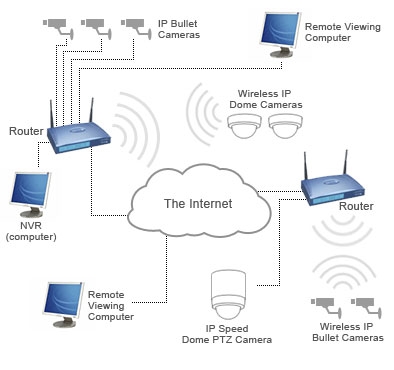Բարի օր!
Ստեղնաշարը բավականին փխրուն է, չնայած այն բանին, որ շատ արտադրողներ պահանջում են տասնյակ հազարավոր ստեղնաշարեր մինչեւ կործանումը: Դա կարող է լինել, բայց հաճախ է պատահում, որ այն լցվում է թեյով (կամ այլ խմիչքներով), ինչ-որ բան դառնում է դրա մեջ (ինչ-որ աղբ) եւ պարզապես գործարանային ամուսնություն, հազվադեպ է, որ մեկ կամ երկու բանալիներ չեն աշխատում (կամ անբավարարություն եւ հարկավոր է սեղմել դրանք): Անհասկանալի է:
Ես հասկանում եմ, դուք կարող եք գնել նոր ստեղնաշարի եւ ավելի շատ վերադառնալ այս, բայց, օրինակ, ես հաճախ տիպի եւ շատ բան է սովորել նման գործիքի, ուստի ես համարում եմ, որ այն փոխարինում է միայն որպես վերջին միջոց: Ավելին, հեշտ է ձեռք բերել նոր ստեղնաշար ստեղնաշարային համակարգչի վրա, բայց օրինակ `նոութբուքներում, ոչ միայն թանկ է, այն նաեւ հաճախ խնդիր է գտնել ճիշտը ...
Այս հոդվածում ես կքննարկեմ մի քանի եղանակ, թե ինչպես կարող եք վերագրանցել ստեղնաշարի բանալիները, օրինակ, տեղափոխել ոչ աշխատանքային բանալիի գործառույթները մեկ այլ աշխատողին, կամ հազվադեպ օգտագործվող բանալին, կախում է նորմալ տարբերակը `բացեք« իմ համակարգիչը »կամ հաշվիչը: Բավարար ներածություն, եկեք սկսենք հասկանալ ...
Մեկ բանալին վերագրելով մյուսին
Այս գործողությունը կատարելու համար հարկավոր է մեկ փոքրիկ օգտակար ծառայություն, Mapkeyboard.
Mapkeyboard
Հեղինակ `InchWest
Դուք կարող եք ներբեռնել softportal- ում

Ազատ փոքր ծրագիր, որը կարող է տեղեկատվություն ավելացնել Windows ռեեստրում որոշակի բանալիների վերաբացման մասին (կամ նույնիսկ անջատել դրանք): Ծրագիրը փոփոխություններ է կատարում այնպես, որ նրանք աշխատում են բոլոր այլ ծրագրերում, ավելին, MapKeyboard- ի օգտակարությունը այլեւս չի կարող առաջադրվել կամ հեռացվել միայն PC- ից: Համակարգում տեղադրումը պարտադիր չէ:
Քայլեր, ըստ էության Mapkeyboard
1) Առաջին բանը, որ դուք անում եք, հանել արխիվի բովանդակությունը եւ վարվել գործադիր ֆայլը որպես ադմինիստրատոր (ուղղակի սեղմեք այն աջ մկնիկի կոճակի վրա եւ ընտրեք համապատասխան համատեքստից, ներքեւում նկարագրված օրինակ):

2) Հաջորդը, կատարեք հետեւյալը.
- Նախ, ձախ մկնիկի կոճակի հետ դուք պետք է սեղմեք բանալին, որի վրա ցանկանում եք կախել նոր (այլ) ֆունկցիա (կամ նույնիսկ անջատել այն, օրինակ): Ստորեւ նկարում պատկերված թիվ 1-ը;
- ապա `Ընտրեք ստեղնը- Օգտագործեք մկնիկը `նշելու այն բանալին, որը կտպագրվի առաջին քայլի մեջ ընտրված կոճակով (օրինակ, իմ դեպքում, ներքեւում գտնվող պատկերում` Numpad 0 - այն կկրի «Z» բանալին);
- ի դեպ, անջատել բանալին, ապա ընտրության ցուցակում "Ընտրեք ստեղնը"- արժեքը սահմանեց հաշմանդամներին (անգլերենից թարգմանված: - հաշմանդամ).

Բանալու բանալիները փոխելու գործընթացը (clickable)
3) Փոփոխություններ պահպանելու համար սեղմեք "Պահպանել դասավորությունը«Ի դեպ, համակարգիչը կվերագործարկվի (երբեմն բավական է դուրս գալ եւ նորից մուտք գործել Windows, ծրագիրը ինքնաբերաբար է անում):
4) Եթե ցանկանում եք վերադարձնել այն ամենը, ինչ եղել է, պարզապես նորից աշխատեք օգտակարը եւ սեղմեք մեկ կոճակը `Վերագործարկեք ստեղնաշարի դասավորությունը".
Իրականում, կարծում եմ, ապա դուք կկարողանաք հասկանալ օգտակարությունը առանց դժվարության: Այնտեղ ավելորդ բան չկա, այն հեշտ եւ հարմար է օգտագործել, բացի Windows- ի նոր տարբերակներից (ներառյալ Windows 7, 8, 10):
Բանալին վրա տեղադրեք `սկսեք հաշվիչը, բացեք« իմ համակարգիչը », էջանշանները եւ այլն:
Համաձայնել է վերանորոգել ստեղնաշարը, վերագրելով ստեղները, սա վատ չէ: Բայց դա ընդհանրապես լավ կլինի, եթե դուք կարողանաք կախել այլ ընտրանքներից, հազվադեպ օգտագործվող բանալիների վրա, օրինակ `դրանց վրա սեղմելով, անհրաժեշտ է բացել անհրաժեշտ ծրագրերը` հաշվիչ, «իմ համակարգիչ» եւ այլն:
Դա անելու համար հարկավոր է մեկ փոքր օգտակար ծառայություն, Sharpkeys.
-
Sharpkeys
//www.randyrants.com/2011/12/sharpkeys_35/
Sharpkeys - ստեղնաշարի կոճակների ռեեստրի արժեքներում արագ եւ հեշտ փոփոխությունների համար նախատեսված բազմաֆունկցիոնալ կոմունալ ծառայություններ: Այո Դուք կարող եք հեշտությամբ փոխել մեկ բանալու հանձնարարությունը մյուսի համար, օրինակ, սեղմում եք «1» թիվը, իսկ դրա փոխարեն «2» թիվը կհայտնվի: Դա շատ հարմար է այն դեպքերում, երբ որոշ կոճակ չի աշխատում, եւ դեռեւս պլանշետը փոխելու ծրագրեր չկան: Կոմունալում կա նաեւ մեկ հարմար տարբերակ. Դուք կարող եք կախել լրացուցիչ ընտրանքներից, օրինակ, բացել սիրված կամ հաշվիչ: Շատ հարմարավետ!
Կոմունալը պետք չէ տեղադրել, բացի այն բանից հետո, երբ այն սկսվել եւ փոփոխություններ են կատարել, այն այլեւս չի կարող սկսվել, ամեն ինչ կաշխատի:
-
Օգտագործումը սկսվելուց հետո դուք կտեսնեք մի պատուհան, որի ներքեւի մասում կլինեն մի քանի կոճակներ, սեղմեք «Ավելացնել»: Հաջորդը, ձախ սյունակում ընտրեք այն կոճակը, որը ցանկանում եք տալ մեկ այլ խնդիր (օրինակ, ես ընտրեցի «0» թվանշան): Ճիշտ սյունակում ընտրեք այս կոճակի խնդիրը, օրինակ, այլ կոճակ կամ առաջադրանք (ես նշել եմ «Ծրագիր. Հաշվիչ», այսինքն `հաշվիչի մեկնարկը): Դրանից հետո սեղմեք "OK":

Այնուհետեւ կարող եք ավելացնել մի խնդիր եւս մեկ կոճակով (ստորեւ նկարում, ես ավելացրեցի մի թիվ, «1» համարը `բացելու իմ համակարգիչը):

Երբ դուք նշանակում եք բոլոր ստեղները եւ կարգավորեք նրանց համար առաջադրանքները, պարզապես սեղմեք «Գրեք ռեեստրում» կոճակը եւ վերագործարկեք ձեր համակարգիչը (հնարավոր է, պարզապես մուտք գործել Windows- ից եւ ապա մուտք գործել)

Reboot- ից հետո, եթե դուք կոճակը սեղմել եք նոր խնդիրը, կտեսնեք, թե ինչպես է դա կատարվելու: Իրականում, դա հասավ ...
PS
Ընդհանուր առմամբ օգտակարությունը Sharpkeys ավելի բազմակողմանի, քան Mapkeyboard. Մյուս կողմից, շատ օգտվողներ ունեն լրացուցիչ ընտրանքներ:Sharpkeys միշտ չէ, որ անհրաժեշտ է: Ընդհանուր առմամբ ընտրեք ինքներդ ձեզ, որոնցից մեկը, որն օգտագործվում է, իրենց աշխատանքի սկզբունքը նույնն է (եթե SharpKeys- ը ինքնաբերաբար չի վերսկսի համակարգիչը, այն միայն զգուշացնում է).
Good Luck!